Svart kant eller streck på Monitor i Windows 10 eller Surface-enhet
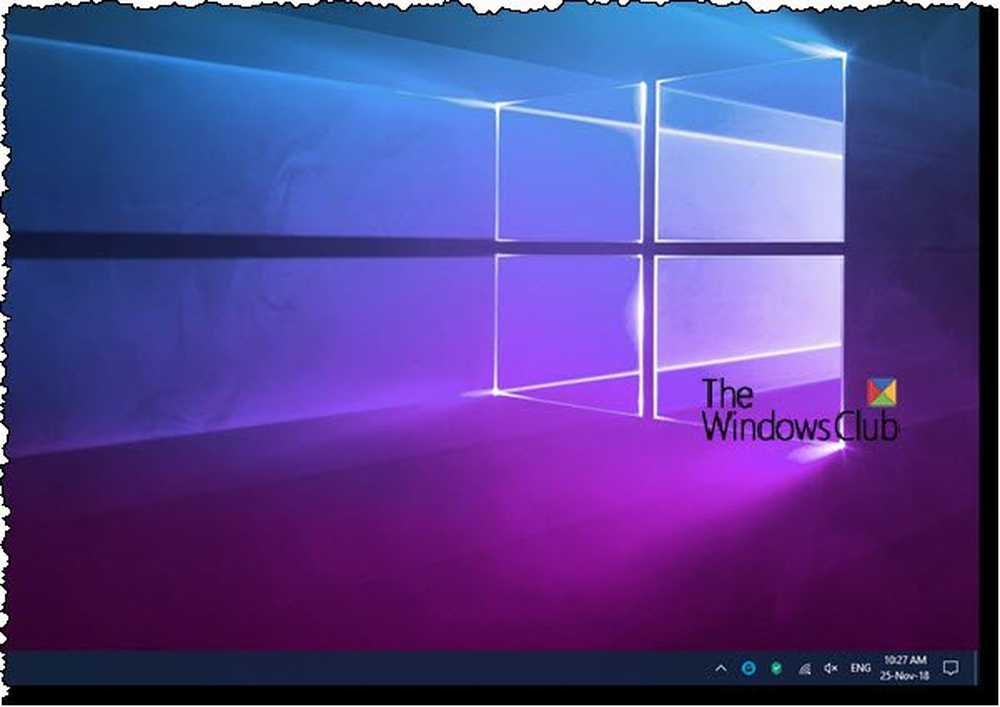
Om du har börjat se en svart kant runt datorns skärm kanske kanske du undrar varför det här har hänt och vad du kan göra för att åtgärda problemet. Den svarta fältet kan också visas på bara sidor eller botten. Det här inlägget visar hur du kan bli av med den här svarta gränsen eller baren runt skärmen eller bildskärmen i Windows 10 PC eller Surface Pro-enhet.
Svart ram på monitor i Windows 10
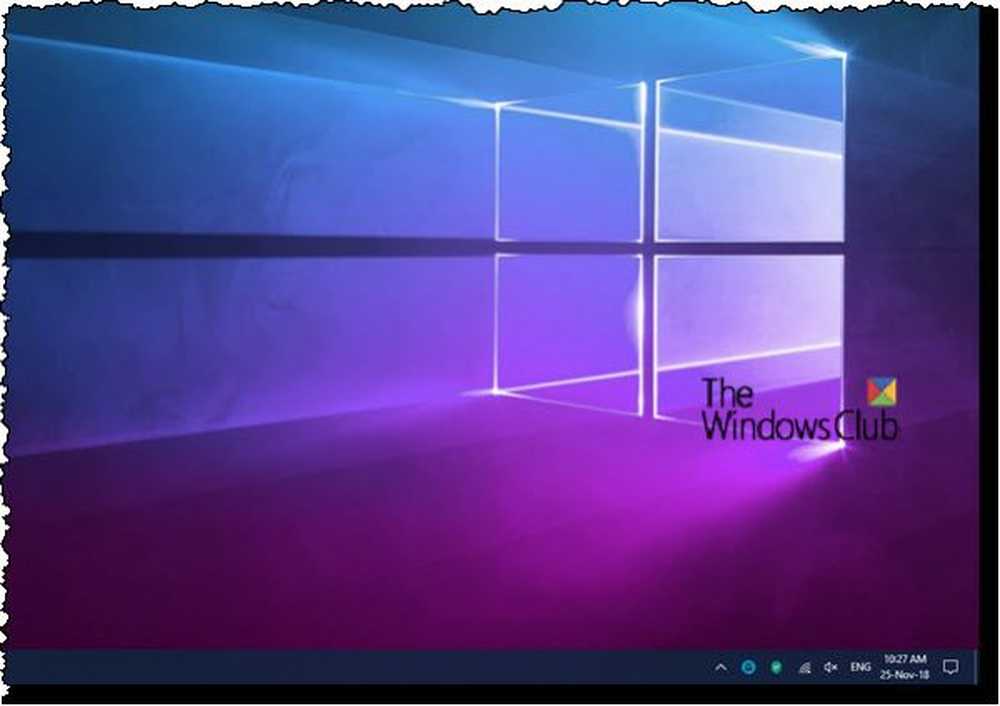
Om du står inför problemet är det tre saker du kan försöka lösa problemet:
- Kontrollera skärmupplösning
- Uppdatera grafikkdrivrutiner
- Återställ enheten
1] Kontrollera skärmupplösning

Du måste justera skärmen för bättre skärmupplösning. Öppna dina Windows 10-inställningar> Display. Under Skala och layout, gå till 100% (rekommenderas) alternativ för storleken på text, appar och andra objekt. Under Upplösning markerar du Rekommenderad miljö.
Surface Pro kan gå upp till en maximal upplösning på 2160 x 1440, så just nu måste användaren kontrollera om enheten är inställd på max här.
Kontrollera nu om de svarta staplarna fortfarande är där. De borde vara borta vid denna tidpunkt, men om någon underlig anledning inte har förändrats, försök sedan stegen nedan.
2] Uppdatera grafik och bildskärmskörare

Om du inte har uppdaterat drivrutinerna nyligen, kanske du kanske uppdaterar grafikkortet och ser om det hjälper dig. Om du nyligen uppdaterade grafikkrivrutinerna och sedan startade mot problemet, kanske du behöver återställa drivrutinsprogrammet.
Om det inte hjälper kan du besöka tillverkarens hemsida och hämta installationsprogrammet för grafikdrivrutinen för ditt system. Sedan avinstallera den här drivrutinen via Enhetshanteraren och kör sedan den nedladdade installationsfilen till nyinstallation. Du kommer att se den här drivrutinen i Enhetshanteraren under Grafikkort.
Bläddra också ner till Bildskärmar och expandera listan. Här hittar du drivrutiner för din bildskärm / s om du använder en stationär eller en extern bildskärm.
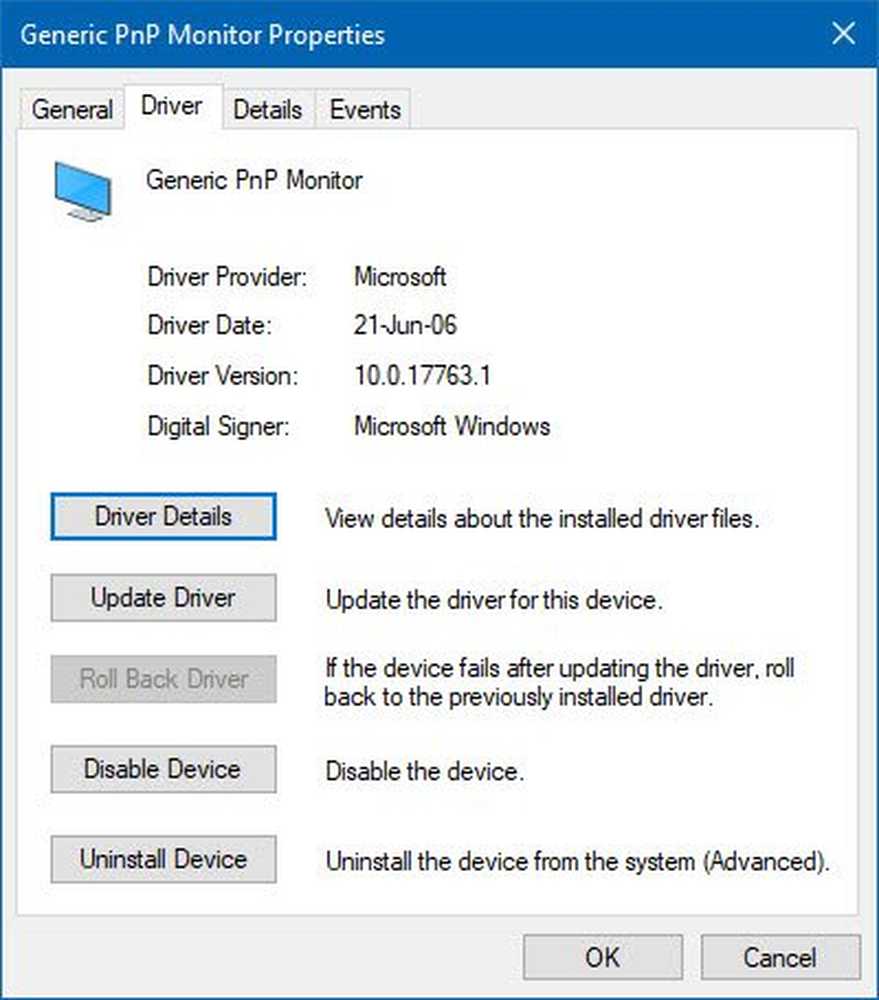
Du kan uppdatera dem också och se om det hjälper.
3] Återställ Windows 10 eller Surface-enhet
Du kan använda återställningen Med den här datorn kan du återställa Windows 10 till fabriksinställningar utan att förlora filer.
Att göra en hård återställning av din Surface-enhet är en lätt uppgift. Håll bara strömbrytaren på enheten helt och hållet så länge som möjligt 30 sekunder, släpp sedan. Därefter håller du volymknappen längs med strömbrytaren upp till 15 sekunder, släpp sedan. Under hållningsprocessen kan skärmen blinka och göra konstiga saker, men oroa dig inte, det är normalt. Efter att ha släppt alla knappar, vänta ett tag för 10 sekunder, Slå sedan på Surface Pro 3 genom att trycka en gång på strömbrytaren. Slutligen, kontrollera om de svarta staplarna på vardera sidan av skärmen är borta.
Vi tror att det första alternativet är tillräckligt bra för att lösa problemet. Med vänliga hälsningar!


